Как да деактивирате камерата на лаптоп
 Вградената камера е един от задължителните атрибути на всеки лаптоп. Много потребители изключват устройството като ненужно или по други причини. Можете да се справите с тази задача, като използвате няколко прости и достъпни метода.
Вградената камера е един от задължителните атрибути на всеки лаптоп. Много потребители изключват устройството като ненужно или по други причини. Можете да се справите с тази задача, като използвате няколко прости и достъпни метода.
Съдържанието на статията
Необходимостта от прекъсване на връзката
Основната характеристика на вградената в лаптоп камера е нейната постоянна работа. При стартиране устройството е готово за работа във всяко необходимо приложение или програма. При продължителна употреба елементът може да се повреди, което води до закупуване и свързване на външно устройство.
В някои случаи потребителите предпочитат външна камера вместо вградена. Това се дължи на подобреното качество на изображението. След свързването собственикът е изправен пред проблема с липсата на връзка. Това се дължи на блокираната система. Лаптопът прекъсва сигнала, защото вграденият хардуер е приоритетен за системата. Можете да свържете външна камера само след като изключите вградената.
За някои потребители деактивирането е задължително. Това се дължи на лично нежелание редовно да бъде под нейния оръжие.
Справка! Производителите предлагат и специални малки силиконови капаци за камерата.
Как да деактивирате камерата в Windows 7
Тази операционна система е най-популярната и търсена както на лаптопи, така и на персонални компютри. В Windows 7 можете да деактивирате камерата директно в менюто. В този случай самият драйвер е деактивиран, което означава, че вграденият елемент престава да функционира в предишния режим.
На първо място, трябва да отидете в "Диспечер на устройства". В прозореца, който се отваря, ще бъде наличен списък с драйвери на устройства, които са налични на този лаптоп. В предложения списък изберете секцията с видео устройства. Когато щракнете, ще се отвори прозорец, в който има един елемент - уеб камера. Устройството може просто да се изключи, в случай че ще се използва по-късно, или да се изтрие.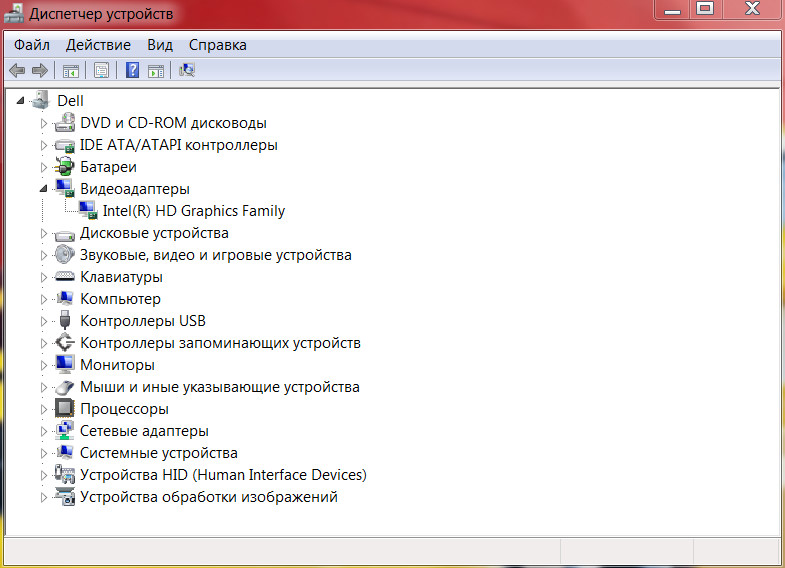
Как да деактивирате камерата на лаптоп с Windows 10
Тази операционна система става все по-популярна. Повечето нови модели лаптопи се пускат на базата на Windows 10. Функциите на такива устройства се различават по много начини от обичайния Windows 7. Процесът на изключване е по-опростен от описания по-горе.
Като щракнете върху бутона "Старт", се извиква елементът "Системни настройки". В настройките трябва да намерите секцията „Поверителност“. Този раздел съдържа прозореца „Камера“. След щракване ще се появи прозорец с общи настройки на приложението. За да деактивирате устройството, преместете плъзгача в обратната посока. По този начин можете да деактивирате камерата на лаптоп с Windows 10.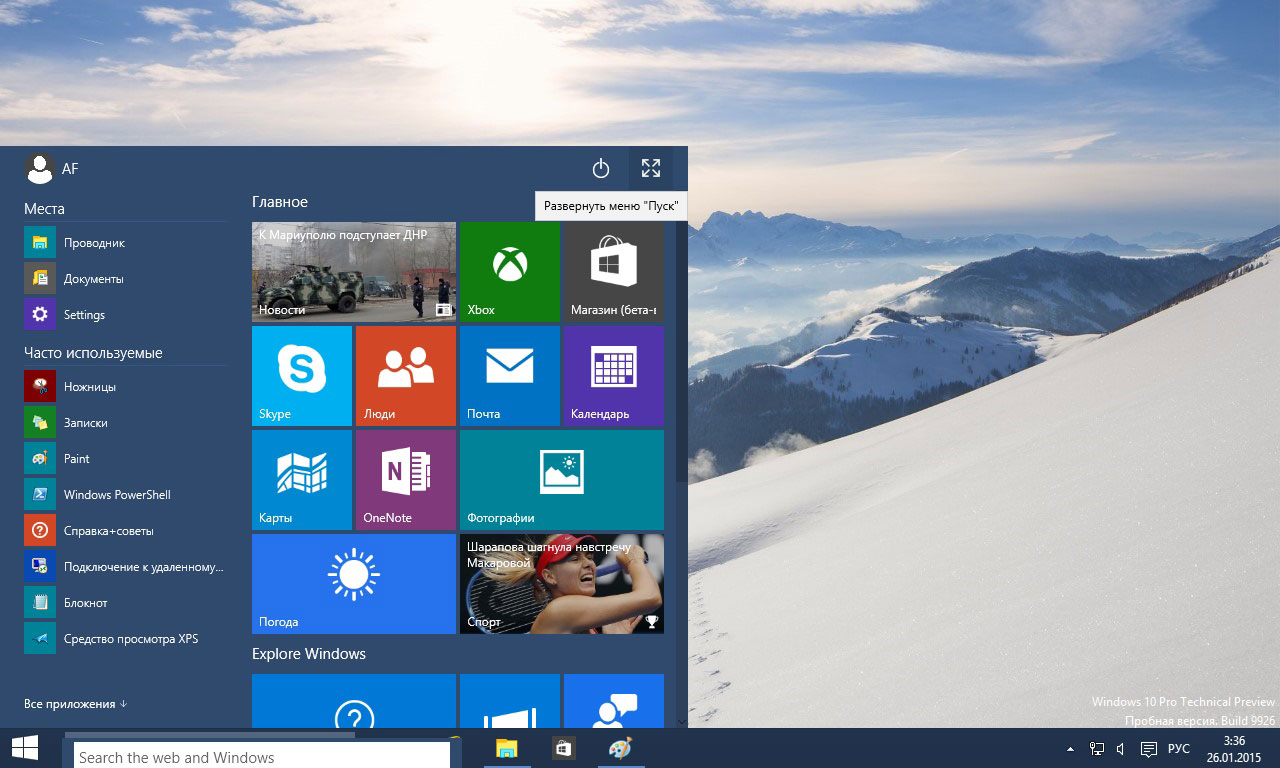
Справка! Можете да го деактивирате по същия начин, както на устройства с Windows 7.
Деактивиране на камерата чрез BIOS
Тази опция за спиране на работата на камерата може да се нарече най-надеждната. С други методи за изключване е възможно да рестартирате драйвера, ако програмата е заразена с вируси.При изключване чрез BIOS тази възможност е напълно елиминирана.
На първо място, трябва да влезете в BIOS. За да направите това, натиснете клавиша Del при стартиране. Намира се на долния ред на клавиатурата от дясната страна.
Справка! Друг ключ може да се използва за влизане. Можете да разберете желаното име в ъгъла на екрана, когато стартирате устройството. Елементът се определя от самия производител.
След като влезете, трябва да намерите секцията USB функции. Моля, имайте предвид, че името на самата папка може да бъде променено в зависимост от версията на BIOS. Когато търсите, трябва да намерите папката Onboard Device Configuration и да влезете.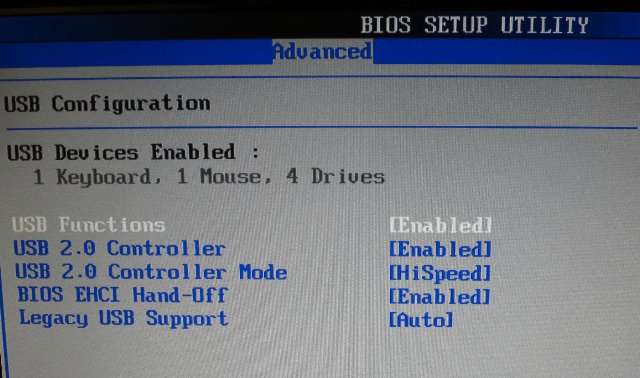
Тази папка съдържа секцията Onboard Camera, която отговаря за работата на камерата на устройството. Плъзгачът, разположен наблизо, се премества в неактивна позиция. За точно изключване трябва да запазите новите настройки. Това изисква съседен раздел със раздел Запазване и изход. При запазване програмата ще се презареди и камерата ще бъде дезактивирана.
важно! Тези инструкции може да се различават за всеки модел. При работа се препоръчва да намерите точните стъпки на процеса на уебсайта на производителя или в включените инструкции за употреба.
Как да деактивирате камерата на macOS
В момента продуктите на Apple са най-популярни. Потребителите отбелязват високото качество, широка гама от функции и стилен дизайн на смартфони, MacBook и таблети. Самата камера на тези устройства се нарича iSight и е необходим специален скрипт, за да я деактивирате.
Този скрипт се нарича isight disabler и е достъпен за изтегляне в Интернет. Като въведете желаното име в търсачката, лесно можете да намерите необходимата програма. След изтеглянето скриптът трябва да се стартира. При стартиране се отваря изскачащ прозорец с 2 бутона.Един бутон е отговорен за включването и работата на оборудването, а вторият е за изключването му. За да изключите устройството, изберете бутона Disable Isight.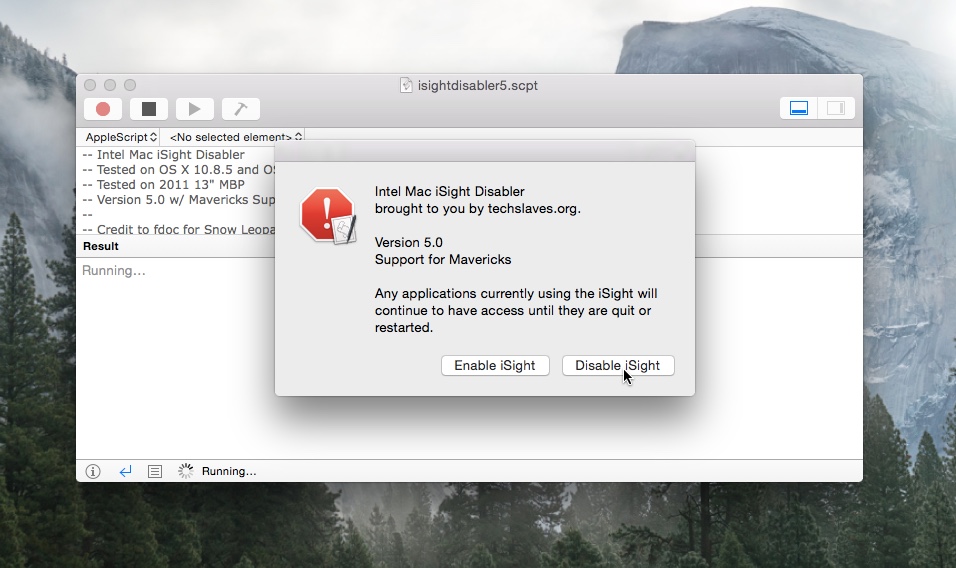
внимание! Ако е необходимо да се включи, процесът се извършва по същия начин, когато използвате друг клавиш в прозореца.
Деактивиране през браузър
Много сайтове задействат хардуерни функции, когато се използват. Можете да извършите процеса на деактивиране чрез настройките на самия браузър.
Пример за изключване на Google Chrome:
- Менюто се отваря с щракване върху трите точки в горния десен ъгъл.
- Изберете елемента „Настройки“.
- Отваря се секцията „Разширени“, която се намира в долната част на прозореца.
- След това трябва да щракнете с десния бутон върху реда „Настройки на съдържанието“.
- След това щракнете върху реда „Камера“.
- След това преместете плъзгача на противоположната страна в секцията „Разрешение за достъп“.
Процедурата се извършва по подобен начин в браузърите Yandex и Opera.
Лаптопът улеснява работата с документи, помага ви да извършвате финансови транзакции и да прекарвате удобно свободното си време. Наличието на камера помага при видео комуникация, запис на видеоклипове и правене на снимки. Вграденият хардуер не винаги е с високо качество, което води до закупуване на устройство на трета страна. За да инсталирате правилно външната камера, трябва да деактивирате вградената в лаптопа.





